Giới thiệu
Ở bài viết này mình sẽ hướng dẫn các bạn cách thêm website vào LEMP Stack, ngoài ra mình sẽ tiến hành cài đặt WordPress cũng như chứng chỉ SSL cho website đó. Mời các bạn xem tiếp các bước thực hiện bên dưới.
Hướng dẫn thực hiện
Lưu ý: Bạn cần trỏ Domain của minh về IP máy chủ trước khi thực hiện.Bước 1: Thêm website mới và cài đặt SSL
Để tạo một website mới trên LEMP Stack, các bạn thực hiện như sau
cd /root/oneinstack
./vhost.sh
Tiếp đó, hãy thiết lập các thành phần website theo từng bước bên dưới.
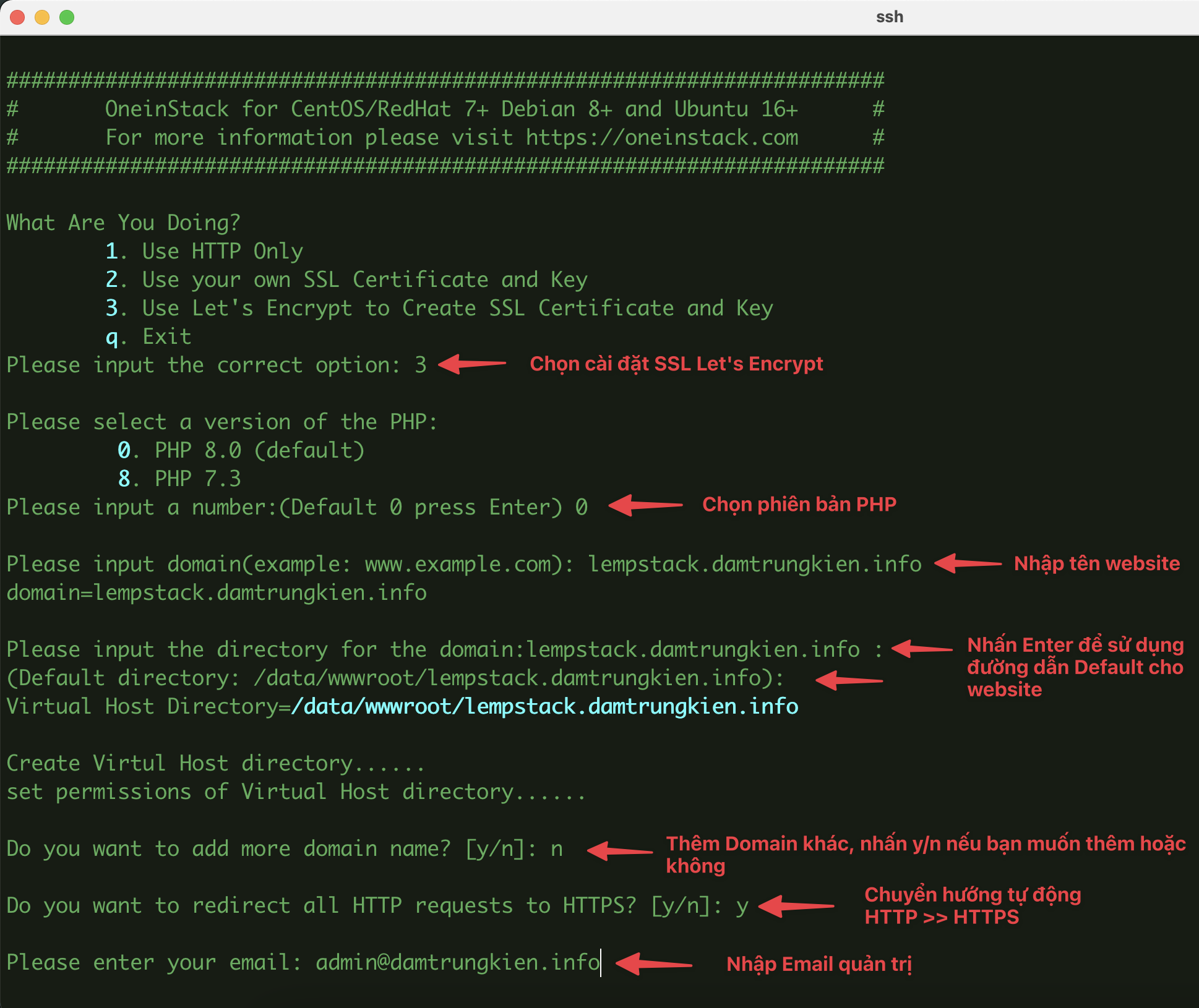
Sau vài phút cài đặt cấu hình cơ bản cho website mới, bạn sẽ tiếp tục đến phần thiết lập phụ khác cho website như sau.
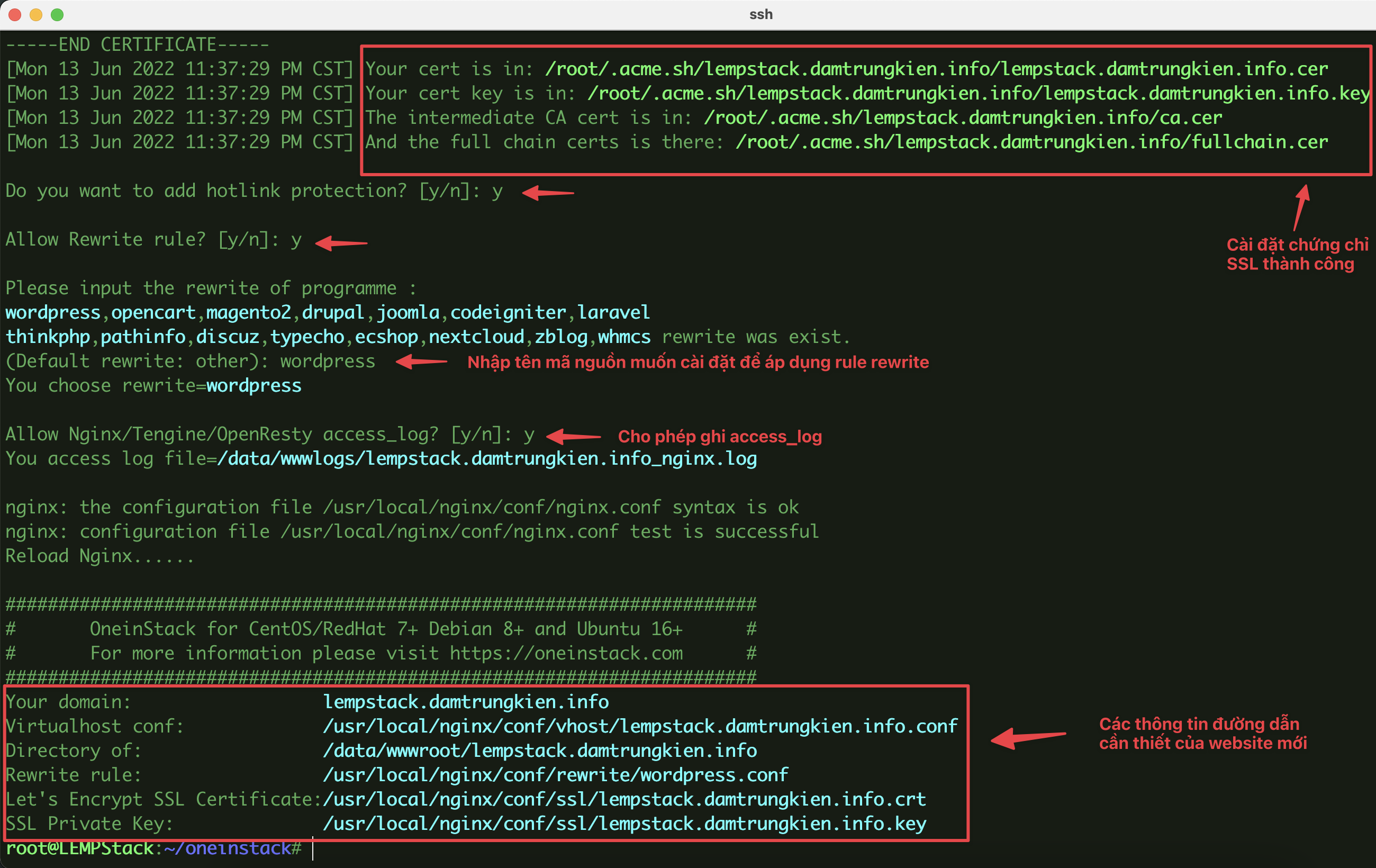
Bước 2: Tạo cơ sở dữ liệu
Bây giờ chúng ta sẽ đi tạo cơ sở dữ liệu cho website mới với các lệnh bên dưới. Nếu không biết Password Root MySQL thì có thể xem bài hướng dẫn thay đổi bên dưới
mysql -uroot -p
create database lempstack;
create user 'lempstack'@'localhost' identified by 'MyN3wP4ssw0rd';
grant all on lempstack.* to lempstack@localhost;
FLUSH PRIVILEGES;
exit
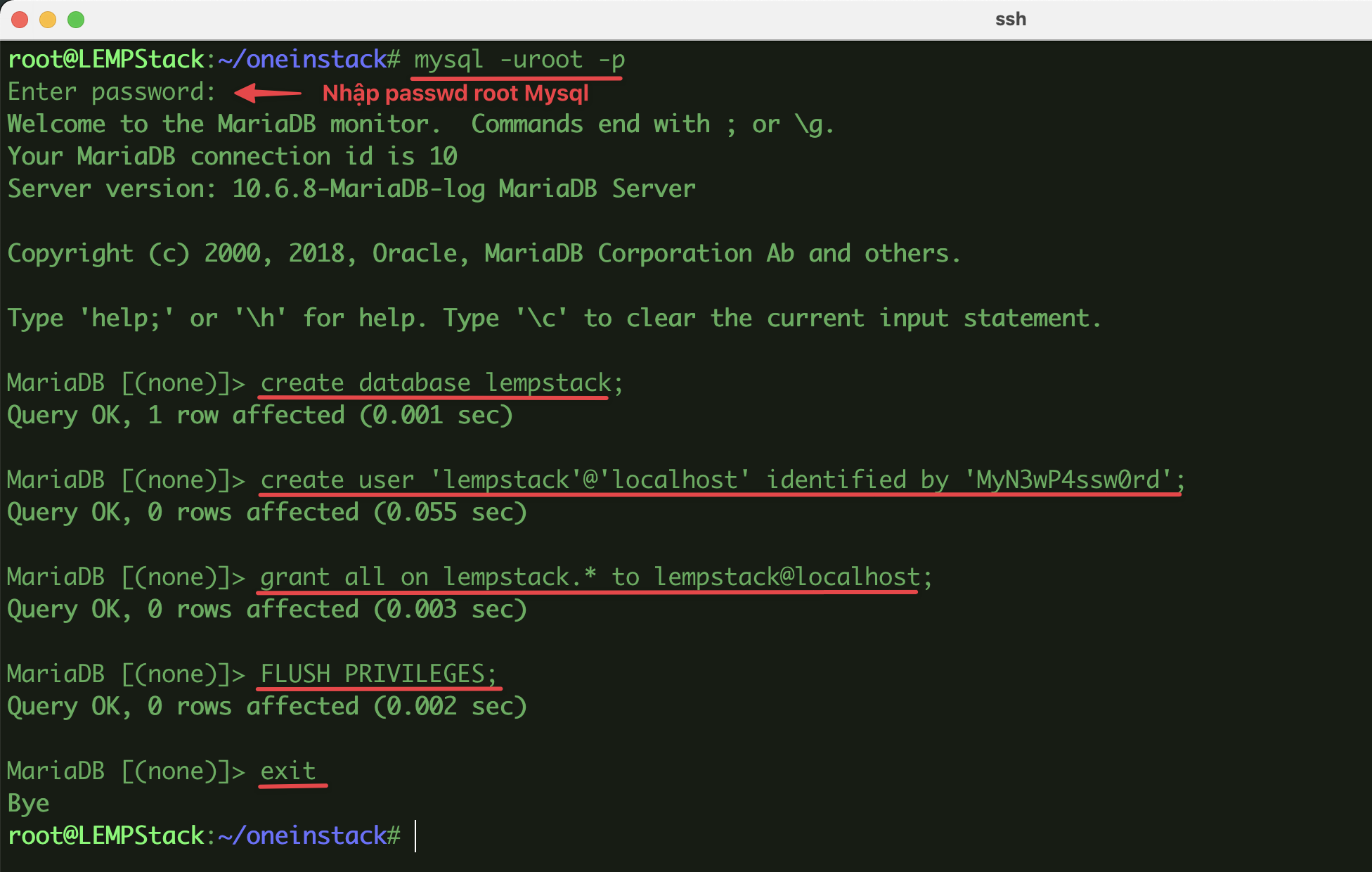
Bước 3: Cài đặt WordPress cho website mới
Để cài đặt WordPress nhanh chóng, các bạn hãy sử dụng WP-CLI để cài đặt theo bài hướng dẫn bên dưới
Hoặc chạy lần lượt các lệnh bên dưới là cài đặt xong WP-CLI.
cd /root/oneinstack
wget https://tool.damtrungkien.info/cli/cli.sh && chmod +x cli.sh && bash cli.sh
Sau khi đã cài đặt xong WP-CLI, tiếp đó các bạn hãy di chuyển vào đúng thư mục Document Root của website cần cài đặt WordPress (ví dụ Document Root mặc định của mình là : /data/wwwroot/lempstack.damtrungkien.info). Rồi chạy lệnh cài đặt.
Lưu ý: Nhớ thay đúng dbuser/dbname/dbpass bằng thông tin đã tạo ở Bước 2.cd /data/wwwroot/lempstack.damtrungkien.info wp core download --allow-root && wp core config --dbname='dbname' --dbuser='dbuser' --dbpass='zxcvbnm' --allow-root && wp core install --url="domain.com" --title="Blog Title" --admin_user="admin" --admin_password="zxcvbnm" --admin_email="[email protected]" --allow-root
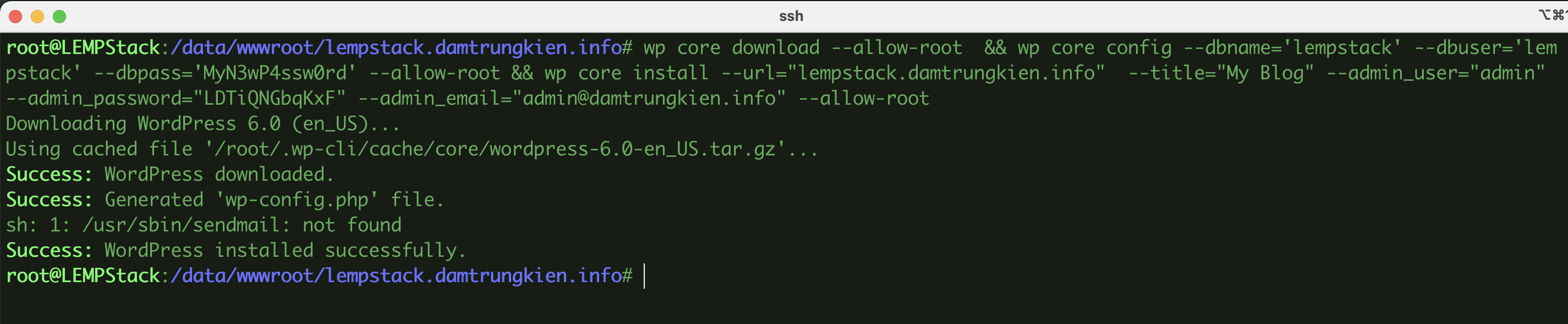
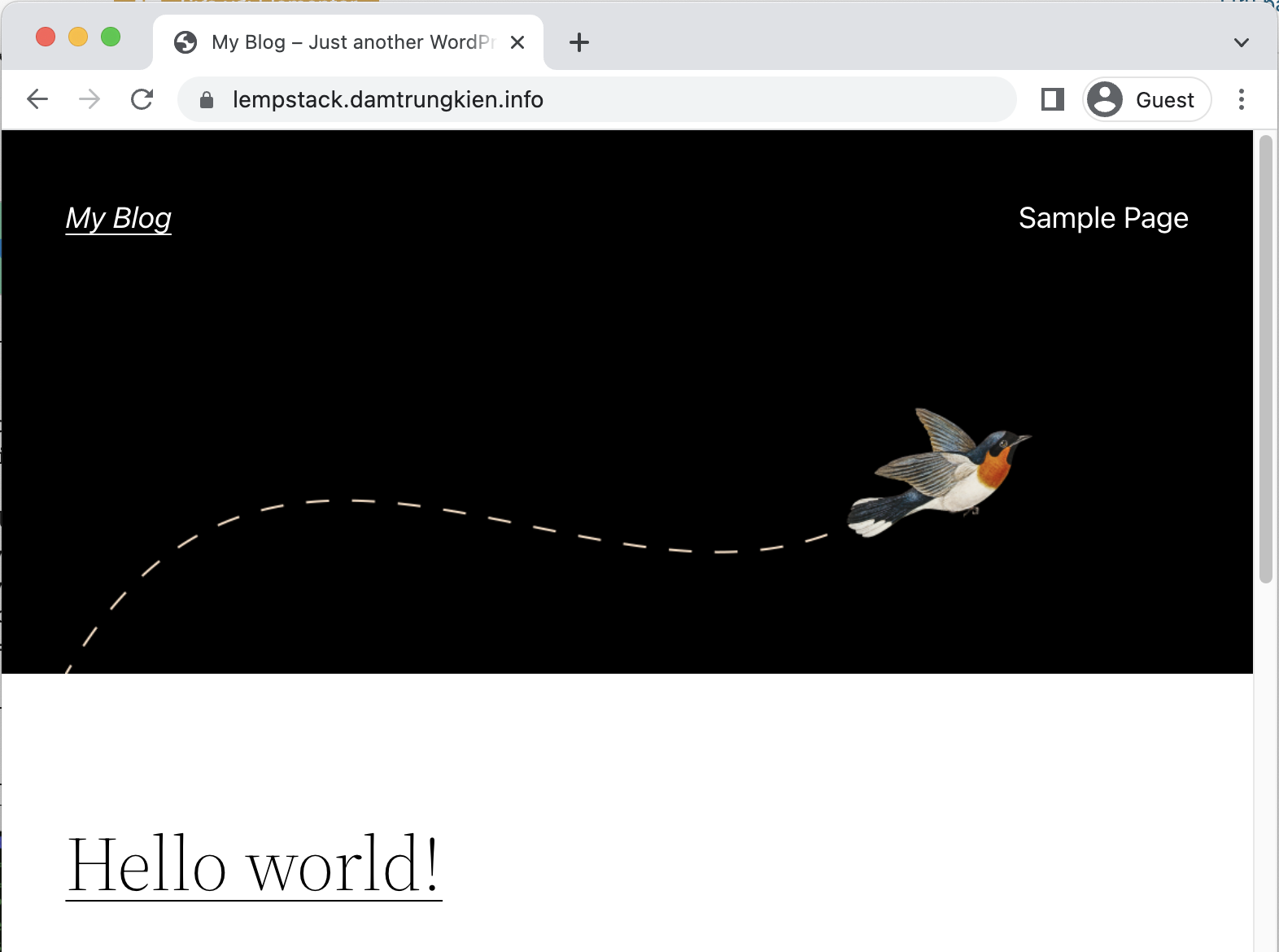
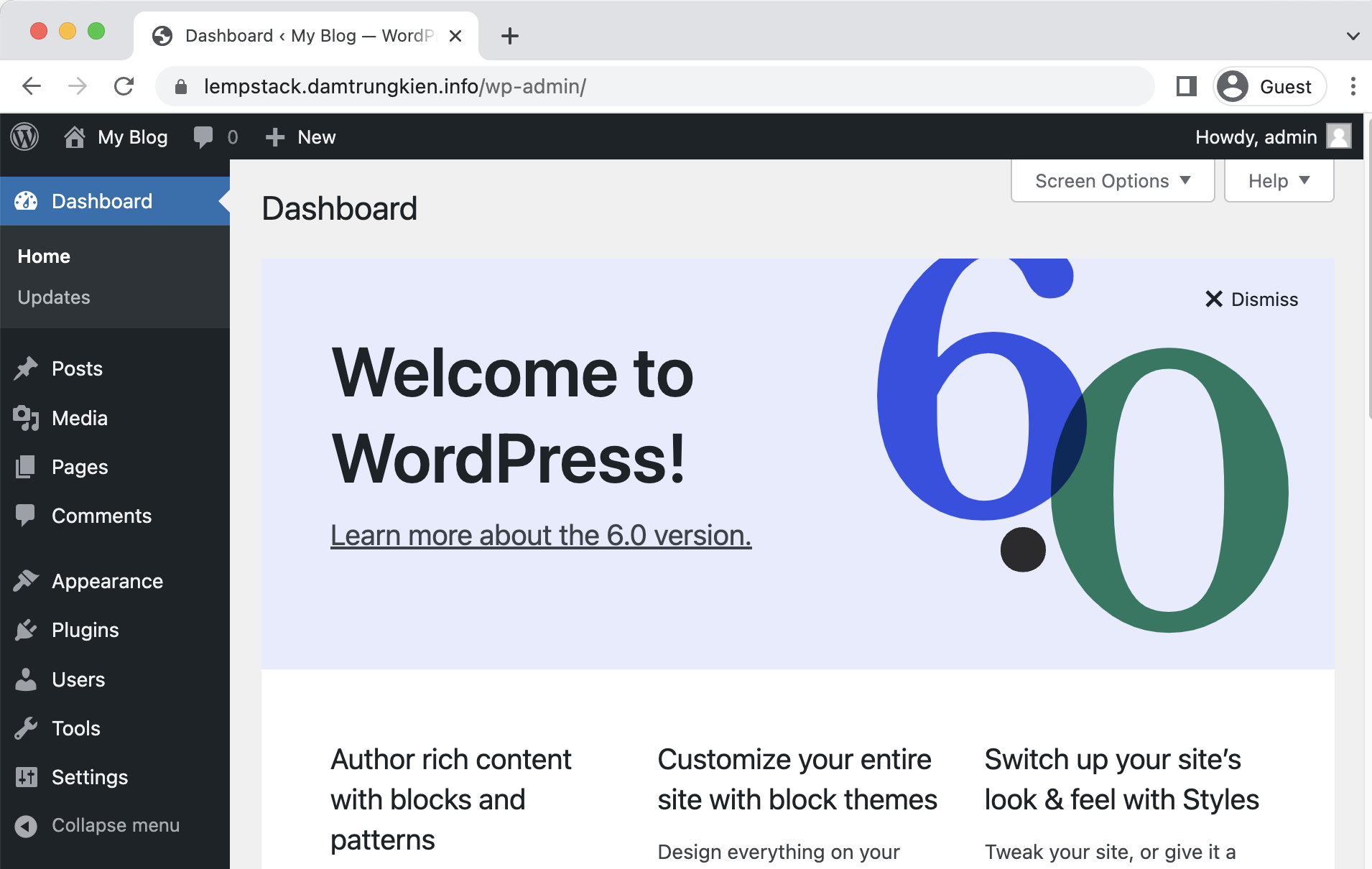
Chúc các bạn thực hiện thành công.!



